Mit dem authentifizierten SMTP-Connector können Sie einen Nicht-Zendesk-Mailserver mit Ihrer Zendesk Support-Instanz verbinden. Er wurde speziell für Organisationen entwickelt, die lieber ihren eigenen E-Mail-Server nutzen möchten oder aufgrund interner Unternehmensrichtlinien, Datenschutzbestimmungen oder Verschlüsselungsanforderungen keinen E-Mail-Server eines Drittanbieters verwenden können.
Statt als bidirektionales authentifiziertes Relay kann der Connector auch nur für die Authentifizierung abgehender E-Mail-Nachrichten eingerichtet werden. Diese Einrichtung ermöglicht die standardmäßige automatische Weiterleitung des eingehenden E-Mail-Verkehrs an Zendesk. Der gesamte abgehende Verkehr für die verbundenen Adressen erfolgt über Ihre Domäne oder Ihren E-Mail-Dienst mittels einer authentifizierten abgehenden Verbindung. Bei dieser Variante wird zwar die standardmäßige automatische Weiterleitung verwendet, sie muss aber anders eingerichtet werden, um vorhandene Adressen von der standardmäßigen automatischen Weiterleitung auszuschließen.
- Überblick über den E-Mail-Verkehr mit abgehender Authentifizierung
- Überlegungen
- Wichtige Informationen zu E-Mail-Headern
- Konfigurieren des Connectors als abgehendes authentifiziertes E-Mail-Relay
- Empfehlungen zur Einrichtung in Verbindung mit Microsoft Cloud-basierten E-Mail-Diensten
- Signieren Ihres abgehenden E-Mail-Verkehrs mit Ihrer DKIM-Signatur
- Rotieren oder Ändern von Anmeldedaten
- Trennen des Connectors
Überblick über den E-Mail-Verkehr mit abgehender Authentifizierung
SMTP ist in Zendesk nichts Neues. Zendesk verwendet bereits ein SMTP-Relay für alle ein- und abgehenden E-Mails (mit Ausnahme des Gmail-Connectors).
Der abgehende authentifizierte SMTP Connector funktioniert wie der aktuelle SMTP-Prozess für den E-Mail-Verkehr, mit dem Unterschied, dass er Nachrichten von Zendesk an Ihren geschäftlichen Mailserver weiterleitet und dabei sichere Anmeldedaten (Benutzername und Kennwort) übermittelt, und dass für eingehende Nachrichten die standardmäßige automatische Weiterleitung von Zendesk verwendet wird. Dienste wie Office365 Cloud, Exchange Online und Google Workspace können die standardmäßige automatische Weiterleitung an Zendesk verwenden, während authentifizierte abgehende E-Mails von Zendesk an die vorgesehenen Empfänger weitergeleitet werden.
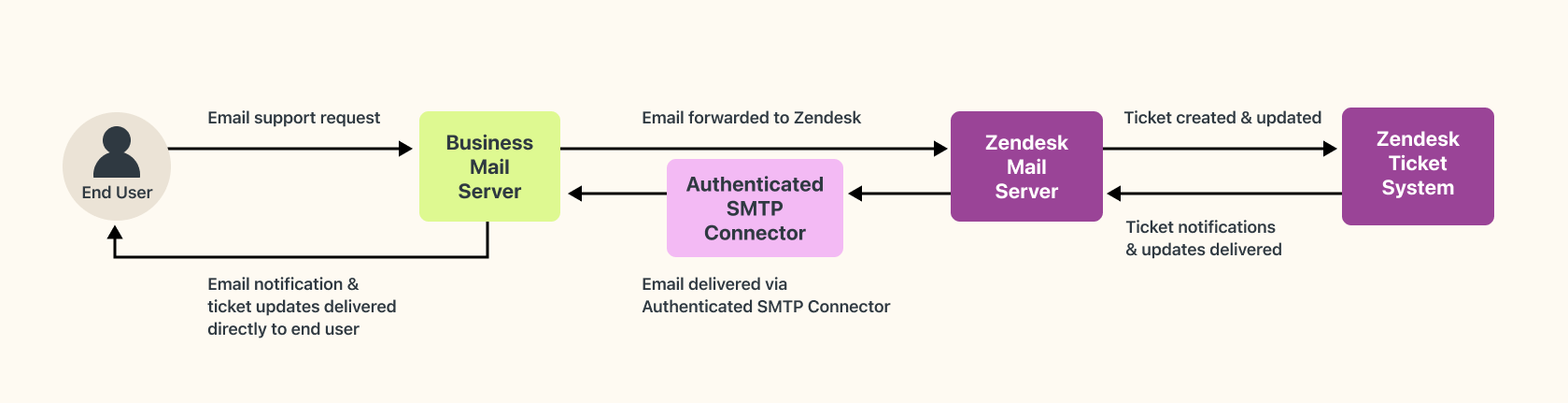
Der wesentliche Vorteil dieser Lösung besteht darin, dass Sie E-Mail-Nachrichten über die E-Mail-Dienste Ihrer eigenen Domäne austauschen und deren Versand- und Sicherheitsfunktionen nutzen, während Sie zugleich verschlüsselte und sichere Relays von Zendesk verwenden können.
Nach der Konfiguration sieht der typische E-Mail-Workflow mit dem abgehenden authentifizierten SMTP-Connector folgendermaßen aus:
- Benutzer reicht Supportanfrage ein: Wenn ein Endbenutzer oder Agent eine E-Mail mit einer Supportanfrage an die Supportadresse Ihrer Domäne sendet, wird diese über die standardmäßige automatische Weiterleitung an Zendesk weitergeleitet.
- Ticket erstellt: Beim Eingang der E-Mail wird in Zendesk ein Ticket erstellt.
- Ticketbenachrichtigungen: Benachrichtigungen werden über Ihre angegebene und authentifizierte SMTP-fähige Supportadresse für den abgehenden Mailverkehr an Ihre E-Mail-Domäne oder Ihren E-Mail-Dienst zurückgesendet.
Überlegungen
- CCs und Follower müssen in Ihrem Konto aktiviert sein.
- Da der Connector abgehende authentifizierte Relays erfordert, sollten Sie diese Funktion in Ihrer Zendesk Sandbox-Umgebung testen, bevor Sie sie in der Produktion einsetzen. Das gibt Ihrem Domänenadministrator, IT-Team oder E-Mail-Anbieter Zeit, den Workflow und die Beziehung zwischen den beiden Ressourcen zu analysieren.
- Fügen Sie in Ihrem Sandbox- und Ihrem Produktionskonto nicht dieselbe Supportadresse hinzu. Dies könnte zu inkonsistentem Verhalten von Zendesk oder Ihrem E-Mail-Server führen. Testen Sie die Konfiguration in Ihrer Sandbox-Umgebung und löschen Sie anschließend alle Testdomänen und Supportadressen, bevor Sie sie Ihrem Produktionskonto hinzufügen.
- Bei der erstmaligen Einrichtung werden E-Mails, die über die bestehenden Supportadressen für das Konto oder die Marke gesendet werden, nicht unterbrochen und funktionieren weiterhin normal.
- Nachdem Sie eine Supportadresse für abgehende E-Mails über den authentifizierten SMTP-Connector hinzugefügt haben und die Adresse überprüft wurde, beginnt Zendesk mit dem Versand von E-Mails über die authentifizierte Domäne.
- Bei einer einzelnen SMTP-Domäne können bis zu 50 Supportadressen für den Versand abgehender Nachrichten eingerichtet werden. Da Sie bis zu vier Domänen verwenden können, sind insgesamt 200 Adressen möglich, aber nur maximal 50 Supportadressen pro Domäne.
- Es wird empfohlen, für jede Adresse oder Marke eigene Anmeldedaten hinzuzufügen, damit Sie den Mailverkehr gezielter verfolgen können. Das ist zwar mit einem höheren Einrichtungs- und Verwaltungsaufwand verbunden, kann aber das Rotieren der Anmeldedaten erleichtern oder Sicherheitsprobleme aufgrund kompromittierter Anmeldedaten begrenzen.
- Graylisting wird für diesen Mailverkehr nicht empfohlen, insbesondere nicht für Bestätigungs-E-Mails. Diese E-Mails schließen das abgehende Relay ab und bestätigen Zendesk gegenüber die erfolgreiche Weiterleitung.
- Um eine zuverlässige Verbindung zu gewährleisten, sollten Sie die Zendesk-IPs Ihrer Liste der zugelassenen Netzwerke hinzufügen.
- Sie sollten sich vergewissern, dass Ihr E-Mail-Dienst abgehende E-Mails mit Ihrer DKIM-Signatur signiert.
- Wenn Sie die Supportadressen mit der Funktion deaktivieren und weiterhin E-Mails an Zendesk weiterleiten, werden Tickets erstellt und aktualisiert, die Aktualisierungen für diese Tickets aber nicht über eine authentifizierte abgehende Verbindung gesendet. Stattdessen erfolgt der Versand durch unsere Server.
Wichtige Informationen zu E-Mail-Headern
E-Mail-Header (wie To, From, CC und Reply-To) enthalten wichtige Daten und Metadaten zu einer E-Mail-Nachricht.
Ihr Administrator kann die E-Mail-Header aus verschiedenen Gründen ändern. Allerdings sollten einige Header-Felder nie geändert werden, da sie für die korrekte Zustellung und die Integrität der Nachricht entscheidend sind. Das Ändern von Standard-Headern in der E-Mail-Domäne des Kontos vor dem Versand abgehender Nachrichten wird nicht unterstützt. Dadurch entstehende Probleme sollten in der externen Domäne untersucht und behoben werden.
Die folgenden Header müssen während der gesamten Weiterleitung abgehender Nachrichten beibehalten werden:
Auto-Submitted: auto-generated
X-Auto-Response-Suppress: All
X-Mailer: Zendesk Mailer
X-Zendesk-From-Account-Id: ******
X-Zendesk-Email-Id: ************************Änderungen an den Feldern in Ihrem E-Mail-Header haben keinen Einfluss auf die Funktionsweise von Zendesk. Sie wirken sich nur darauf aus, wie Sie abgehende Nachrichten senden und eventuelle Antworten erhalten. Die Beziehungen zwischen dem Anfragenden, den Agenten und den CCs in der E-Mail und dem entsprechenden Ticket sollten unverändert bleiben.
Mit dem authentifizierten SMTP-Connector können Sie keine E-Mails im Namen der Supportadressen Ihres Zendesk-Systems (z. B. support@IhreSubdomäne.zendesk.com) senden.
Konfigurieren des Connectors als abgehendes authentifiziertes E-Mail-Relay
Informieren Sie Ihren Domänenadministrator oder Ihr IT-Team über diese Konfigurationsschritte, da im Rahmen der Konfiguration Anmeldedaten bereitgestellt, sicher übertragen und den E-Mail-Servern Ihres Unternehmens sowie dem Zendesk-Konto hinzugefügt werden müssen.
Weiterleiten von E-Mail an Zendesk
Richten Sie auf dem Mailserver Ihres Unternehmens die Weiterleitung zu Zendesk ein.
Zendesk Support unterstützt keine Mehrfachweiterleitung von E-Mail-Nachrichten über mehrere Stationen an die Zendesk-Supportadresse. Wenn die Mehrfachweiterleitung konfiguriert ist, verwendet Zendesk als Anfragenden die erste in den Feldern „Reply:To“ oder „From:“ des E-Mail-Headers angegebene Adresse. Dies könnte zu inkonsistenten Ergebnissen führen und wird nicht unterstützt.
Hinzufügen einer Weiterleitungsadresse
Fügen Sie Ihre externe Supportadresse zu Zendesk hinzu. Hierbei wird Ihre E-Mail-Adresse überprüft, damit Sie wissen, ob Sie die Weiterleitung korrekt eingerichtet haben.
So fügen Sie eine Weiterleitungsadresse hinzu
- Klicken Sie in der Seitenleiste des Admin Centers auf
 Kanäle und dann auf Talk und E-Mail > E-Mail.
Kanäle und dann auf Talk und E-Mail > E-Mail. - Wählen Sie unter „Supportadressen“ die Marke aus, für die Sie eine Supportadresse hinzufügen möchten.
- Klicken Sie auf Adresse hinzufügen > Externe Adresse verbinden.
- Tragen Sie die Supportadresse in das Feld E-Mail-Weiterleitung/authentifizierter SMTP-Connector ein und klicken Sie auf Weiter.

- Geben Sie Ihre Anmeldedaten für die abgehende Verbindung ein. Für diesen Schritt müssen Sie die gesicherten Zugangsdaten für Ihre Domäne (Host, Benutzername und Kennwort) bei Ihrem Domänenadministrator, IT-Team oder Service-Provider erfragen. Diese Informationen benötigt Zendesk für die Weiterleitung des abgehenden Mailverkehrs an Ihre Domäne, damit abgehende Mails mit TLS-Verschlüsselung an Ihre Benutzer gesendet werden können. Klicken Sie abschließend auf Speichern.

- Im nächsten Dialogfeld werden Sie angewiesen, die automatische Weiterleitung einzurichten. Informationen hierzu finden Sie unter Weiterleiten von E-Mail an Zendesk.
Klicken Sie auf Weiter.

Das Dialogfeld „Einrichtung wird überprüft“ wird angezeigt und Sie erhalten eine Bestätigungs-E-Mail von Zendesk. Die Bearbeitung dieser Bestätigungs-E-Mail kann einige Minuten in Anspruch nehmen.
- Nach der Bearbeitung der Bestätigungs-E-Mail erhalten Sie eine Erfolgsmeldung. Klicken Sie auf Fertigstellen.
Wenn bei der Bearbeitung der Bestätigungs-E-Mail für die automatische Weiterleitung Probleme festgestellt werden, erscheint das unten dargestellte Dialogfeld. Setzen Sie sich gegebenenfalls mit Ihrem E-Mail-Administrator oder dem E-Mail-Anbieter in Verbindung, um sicherzustellen, dass Sie die automatische Weiterleitung korrekt eingerichtet haben. Wenn Ihr Anbieter bestätigt, dass die Weiterleitung wie erwartet funktioniert, können Sie sich an den Zendesk-Kundensupport wenden.

Überprüfen der Verbindung
Nachdem Sie Ihre Support-Adresse erfolgreich hinzugefügt haben, müssen Sie die abgehende SMTP-Konfiguration überprüfen. Dabei wird eine Bestätigungs-E-Mail gesendet, die zeigt, dass die Verbindung erfolgreich hergestellt wurde. Weitere Informationen finden Sie im Beitrag Wie kann ich Weiterleitungs-, SPF-, DNS- und TXT-Einträge in Zendesk bestätigen?.

Empfehlungen zur Einrichtung in Verbindung mit Microsoft Cloud-basierten E-Mail-Diensten
Das abgehende E-Mail-Relay des authentifizierten SMTP-Connectors ist mit Microsoft Exchange Server und Microsoft 365 kompatibel. Bei Microsoft E-Mail-Diensten können keine Anmeldedaten für die SMTP-Authentifizierung ankommender E-Mail-Relays hinzugefügt werden. Konten, die Microsoft Cloud-basierte E-Mail-Dienste nutzen möchten, können die automatische Weiterleitung an Zendesk konfigurieren und wie in diesem Beitrag beschrieben eine authentifizierte Verbindung für den abgehenden Mailverkehr erstellen.
Vor der Einrichtung in Zendesk müssen Sie die SMTP-Authentifizierung für die Adresse in Exchange Online aktivieren. Weitere Informationen finden Sie unter SMTP AUTH für bestimmte Postfächer aktivieren. Dieser Schritt wird von vielen Kunden übersehen und sollte vom zuständigen Microsoft-Administrator ausgeführt werden.
Die folgende Konfiguration entspricht dem unter Einrichten der SMTP AUTH-Clientübermittlung beschriebenen Beispiel.
| Geräte- oder Anwendungseinstellung | Wert |
|---|---|
| Server/Smart Host | smtp.office365.com |
| Port | Port 587 (empfohlen) oder Port 25 |
| Benutzername/E-Mail-Adresse und Kennwort | Anmeldedaten der verwendeten gehosteten Mailbox |
Lesen Sie auch die Verwaltungsseite „Zugriff durch unbekannte oder nicht unterstützte Geräteplattformen blockieren“ in den cloudbasierten E-Mail-Diensten von Microsoft. Auch wenn Sie die SMTP-Authentifizierung aktiviert haben, müssen Sie möglicherweise weitere Einstellungen überprüfen und zum Beispiel sicherstellen, dass der Zugriff unter Linux möglich ist. Wenn Sie Hilfe brauchen, fragen Sie Microsoft nach konkreteren Empfehlungen.

Signieren Ihres abgehenden E-Mail-Verkehrs mit Ihrer DKIM-Signatur
Wie unter Digitales Signieren Ihrer E-Mails mit DKIM beschrieben, unterstützt Zendesk Support die DKIM-Authentifizierung. DKIM bietet die Möglichkeit nachzuweisen, dass eine E-Mail tatsächlich von der angegebenen Domäne aus gesendet wurde. Zu diesem Zweck wird den abgehenden E-Mails eine digitale Signatur angehängt, die anhand eines öffentlichen, in den DNS-Einträgen der Domäne angegebenen kryptografischen Schlüssels überprüft werden kann.
Wenn Sie den authentifizierten SMTP-Connector verwenden, signiert Zendesk abgehende E-Mails nicht mit unserem DKIM-Tag d=zendesk.com im Header. Nachdem Sie in Ihrer Domäne die erforderlichen CNAME-Einträge hinzugefügt und digitale Signaturen in Zendesk aktiviert haben, signieren wir abgehende E-Mails in Ihrem Namen und fügen dem Header das DKIM-Tag d=yourdomain.com hinzu.
Sie können Ihre Domäne mit Ihrer DKIM-Signatur neu signieren. Wenn Sie sich entscheiden, dies nicht zu tun, sollten Sie überprüfen und sicherstellen, dass Sie die Signatur, die wir für Ihre Domäne hinzugefügt haben, nicht versehentlich überschreiben, bevor Sie tatsächlich abgehende E-Mails versenden.
Unter Umständen muss Ihre Domäne die SPF Authority ignorieren, wenn wir den abgehenden Mailverkehr von Zendesk an Ihren E-Mail-Dienst weiterleiten, da wir eine „Trusted Sender“-Beziehung mit Ihrem E-Mail-Dienst herstellen und Sie den autorisierten Versand (SPF und/oder DKIM) an Ihre Benutzer letztlich selbst durchführen.
Zendesk empfiehlt dringend, alle SPF/DKIM/DMARC-Prüfungen in einer Sandbox-Umgebung mit Testbenutzern durchzuführen.
Rotieren oder Ändern von Anmeldedaten
Wenn Sie die Anmeldedaten für eine oder mehrere Supportadressen ändern möchten, müssen Sie die Adressen bearbeiten oder löschen und mit den neuen Anmeldedaten aktualisieren oder neu hinzufügen. Falls Ihre Regeln für die automatische Weiterleitung nicht geändert wurden, müssen Sie nur die neuen Anmeldedaten (für die abgehende Verbindung) hinzufügen.
Trennen des Connectors
Wenn Sie den Connector nicht mehr verwenden möchten, sollten Sie ihn in einer Zeit mit geringem Mailaufkommen trennen. Der Vorgang dauert einige Minuten und sollte mit Ihrem Zendesk-Team abgesprochen werden, da die Agenten keine Tickets aktualisieren sollten, bis Sie die Funktion deaktiviert und die Supportadressen wieder hinzugefügt haben, damit die für Ihre Marken eingerichteten Adressen weiterhin verwendet werden können.
Wenn Sie viele verbundene Supportadressen eingerichtet haben, können Sie den Vorgang beschleunigen, indem Sie den Support Addresses Endpoint der API nutzen. Die Adressen lassen sich nur einzeln nacheinander löschen, doch mit der Liste der IDs der per SMTP verbundenen Adressen können die Aufrufe schnell durchgeführt werden. Authentifizierte SMTP-Connector-Supportadressen können nicht über die API hinzugefügt werden. Die Anmeldedaten müssen im Admin Center hinzugefügt werden, um die erforderliche Verbindung herzustellen.